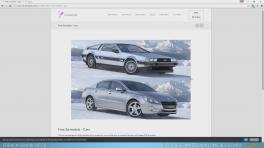Dans ce tuto 3ds Max en vidéo, vous allez apprendre à maîtriser le rendu 3D d'un véhicule avec Mental Ray.
Améliorez la qualité de vos rendus 3D grâce à ce tuto Mental Ray !
Vous allez d'abord télécharger un modèle gratuit sur le site de VizPeople puis vous l'importerez dans 3ds Max. Vous utiliserez ensuite certains outils de modélisation pour créer l'environnement de Studio.
La phase suivante vous montrera la mise en place de l'éclairage en utilisant les MR Sky Portal.
Une fois le studio mis en place, vous passerez en revue les diverses options du matériau Arch and Design de Mental Ray pour créer les surface de métal, verre, plastique que vous devrez créer pour donner vie à votre véhicule 3D.
La fin du tuto vous permettra d'améliorer le rendu final dans Photoshop.
Les fichiers de travail sont fournis et sont au format 3ds Max 2016. Je reste disponible dans le salon d'entraide de ce cours.
Bonne formation !